Guia d'usos de videoformacions amb Zoom (Llicència business)
Rol de l'amfitrió en una videoformació
El rol d’amfitrió és el que té habilitades més funcionalitats en una sessió de videoformació. En la generació de les sessions formatives, l’amfitrió, per defecte, és la Direcció de Serveis de Formació. No obstant això, en el cas de les accions formatives impulsades pels Àmbits Promotors de Formació, és un rol que delega bé en un promotor, bé en un docent.
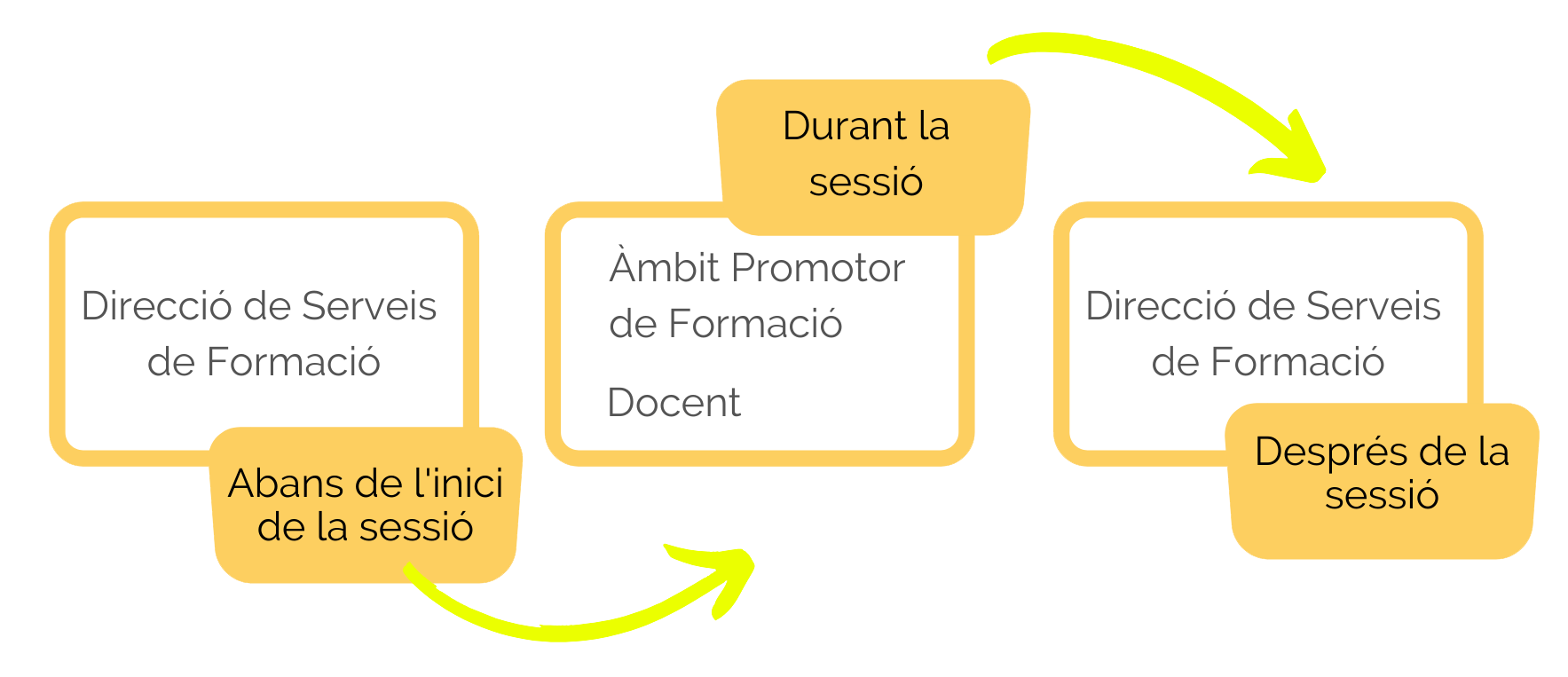
Les funcions que pot desenvolupar un amfitrió són les següents:
Abans de la sessió
-
Establir els rols per al formador, moderador i participant durant les sessions de videoformació. El primer lidera el discurs i presenta continguts. El moderador distribueix torns de paraula, lectura i dinamització del xat i s’explicita què es demanarà al participant.
-
Determinar les rutines prèvies i d’inici de la sessió.
-
Establir les normes a l’inici de les sessions: micròfons apagats, opció del docent de silenciar i activar a tothom, càmeres obertes-tancades, peticions de paraula, ús del xat i moderació, la documentació que es lliurarà, etc.
-
Donar accés als participants de l’acció formativa que estan a la ‘sala d’espera’ de la sessió.
-
Les opcions que es trobarà l’amfitrió en entrar a la sala són les següents:
-
Vista de galeria: és la forma de visualització dels participants en la sessió. La pantalla es divideix en un màxim de 49 (7 x 7) quadres on es veu a les persones si tenen la webcam encesa. En cas contrari es veu un requadre gris amb el seu nom.
-
Vista de qui parla: només es veu a la persona que parla si aquesta està compartint pantalla. A la part superior es veuen a alguns dels participants.
-
Micròfon: encendre i apagar l’àudio.
-
Vídeo: encendre i apagar el vídeo, per escollir els ajustos que es vulguin com, per exemple, un fons virtual.
-
Participants: veure els que estan dins de la sessió i si tenen vídeo i àudio activats. L’amfitrió pot activar i desactivar càmeres i àudios.
-
Xatejar: Accés al xat per comunicar-se amb la resta de participants.
-
Compartir pantalla: Compartir la pantalla del dispositu. També inclou la possibilitat d’activar una pissarra virtual amb la que reforçar les explicacions.
-
Gravar: Activant aquest botó es pot gravar la sessió, es pot “pausar” i “reanudar-la” tantes vegades com sigui necessari.
-
Reaccions: Permet utilitzar emoticons.
-
Finalitzar reunió: L’amfitrió pot finalitzar la reunió per tots o sortir només ell. També pot fer co-amfitrions.
Durant la sessió
-
Es recomana que el docent es situï de manera que no estigui ni massa a prop de la càmera ni massa lluny, a una distància des del cap a l’alçada del pit. La càmera hauria d’estar a l’alçada dels ulls i vigilar amb els reflexes de les ulleres. En la mesura del possible és important que la il·luminació sigui millor frontal que no lateral i mai posterior. Respecte a l’àudio es millor que sigui amb cable (bluetooth, webcam…poden donar problemes).
-
És important que no hi hagi elements que puguin distreure als participants com ara cadires buides, portes obertes, etc.
-
Es recomana que el docent mantingui silenciat els micròfons dels participants.
-
Els continguts (diapositives, PDF, vídeos, pestanya navegador…) que el docent utilitzarà a la sessió han d’estar preparats prèviament, oberts a l’escriptori i al compartir un vídeo cal marcar “compartir àudio de l’ordinador”.
-
En el cas que així s’hagi previst (i s’hagin rebut les autoritzacions corresponents), inicia la gravació de la sessió.
-
És important donar la benvinguda als participants així com indicar-los que és important posar el nom que consta en el Gestforma si volen obtenir el certificat de l’acció formativa. Una vegada les persones han posat els seus noms, des de l’apartat ‘Seguridad’ s’habilita que no puguin canviar-se el nom.
És important afavorir la participació dels assistents. Per fer-ho l’amfitrió disposa de les eines següents:
-
Comunicar els participants tenen al seu abast el xat per poder fer preguntes i també la possibilitat de sol·licitar torn de paraules. Ha d’obrir el menú participants i tocar l’opció “aixecar la ma”, així el docent o el moderador sabrà què hi ha preguntes.
-
Enviament de fitxers via xat.
-
La pissarra virtual on els participants també poden escriure.
-
Es pot anotar o remarcar a sobre de la presentació del docent.
-
El docent pot compartir la pantalla amb els participants i també pot permetre que els participants mostrin les seves pantalles.
-
Establir grups de discussió o sales virtuals perquè diferents grups puguin debatre un tema.
-
Llançar una enquesta o preguntes amb diferents opcions perquè els participants responguin sobre la marxa i veure un gràfic amb el percentatge de les respostes. Aquesta opció caldrà tenir-la preparada abans de la sessió perquè pugui ser introduïda per l’administrador i utilitzada pel docent. Es poden trobar altres eines en línia per copsar aquestes opinions (www.menti.com, www.slido.com, etc.)
-
Dirigir als participants a una adreça web un cop finalitzada la sessió per respondre una enquesta o per trobar més informació.
-
Pot llançar qüestionaris i preguntes que els participants poden resoldre a través del xat, amb micròfon obert o amb altres eines que habiliti.
-
Cal tenir en compte la recomanació de reforç virtual en les presentacions i anar canviant de dinàmiques (no més de 20 minuts amb la mateixa).
-
L’amfitrió pot distribuir als participants en petits grups per discussions o activitats més acotades mitjançant l’ús de les Zoom Breakout Rooms, sales de grup on l’amfitrió també pot visitar cada sala per registrar-se a l’activitat. Cada grup pot compartir documents diferents per treballar i el formador pot anar d’un grup a un altra i és qui assigna els temps de treball dels petits grups.
-
Si els participants estan treballant en un exercici o conjunt de preguntes de discussió pot ser útil crear un document google amb les indicacions i un espai per prendre notes. És important assegurar-se de posar l’enllaç del document google al xat abans de repartir a les persones en petits grups.
Després de la sessió
-
Un cop finalitzada la sessió l’amfitrió pot rebre i enviar el xat als participants amb enllaços.
-
Pot ser útil en sessions amb molts participants que hi hagi un ajudant (co-amfitrió) que moderi el xat.
-
L’amfitrió tanca la sessió i finalitza la videoconferència. És important respectar els temps de les sessions tant d’entrada com de sortida.